Gerar um relatório em PDF
No guia abaixo, você aprenderá de forma simples e objetiva, sobre como gerar qualquer relatório em PDF por dentro do seu sistema.
Para ilustrar a geração do relatório em PDF, no exemplo abaixo faremos a geração do relatório de inventário.
1- Em seu sistema no módulo Controle de Estoque acesse Relatórios e Inventário.
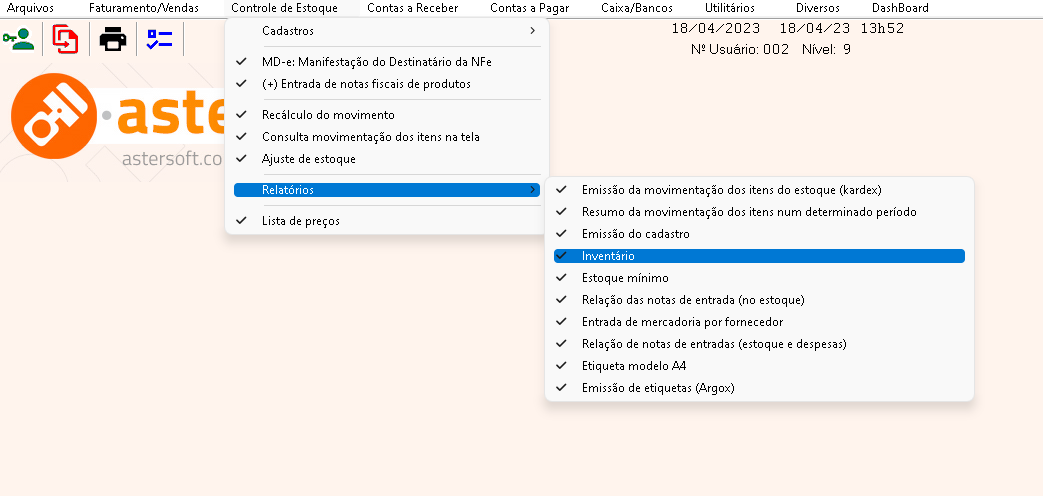
2- No campo Saída do relatório, selecione Impressora.
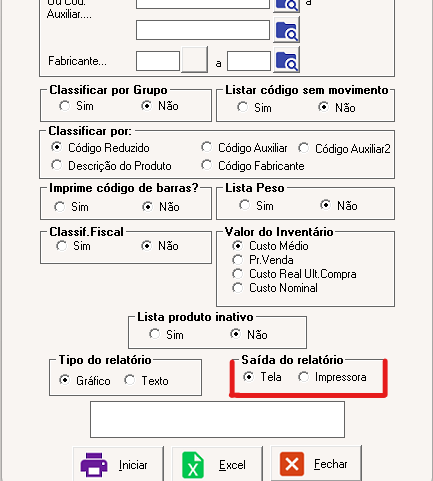
3- Revise o campo de Tipo formulário conforme exemplo abaixo, em seguida, clique no botão Escolher impressora.
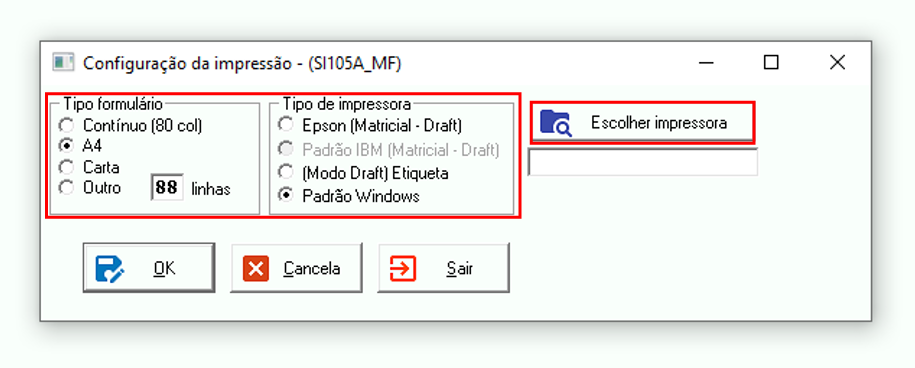
4- Na tela de Configurar Impressão selecione uma opção de impressora PDF.
Normalmente o Windows possui uma opção chamada Microsoft Print to PDF, porém, você poderá utilizar a impressora PDF de sua preferência.
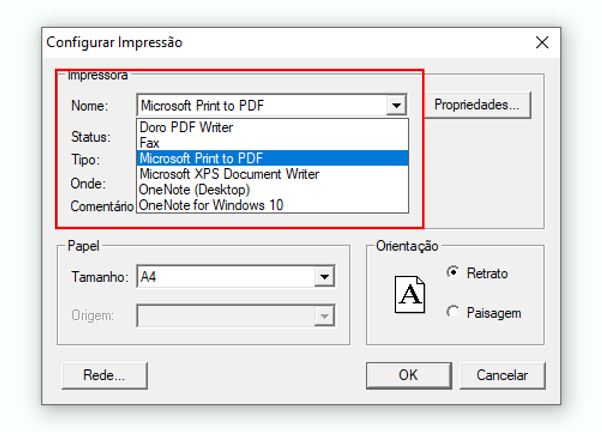
5- Certifique-se de que na tela de Configuração da impressão, a impressora PDF esteja selecionada e clique em OK.
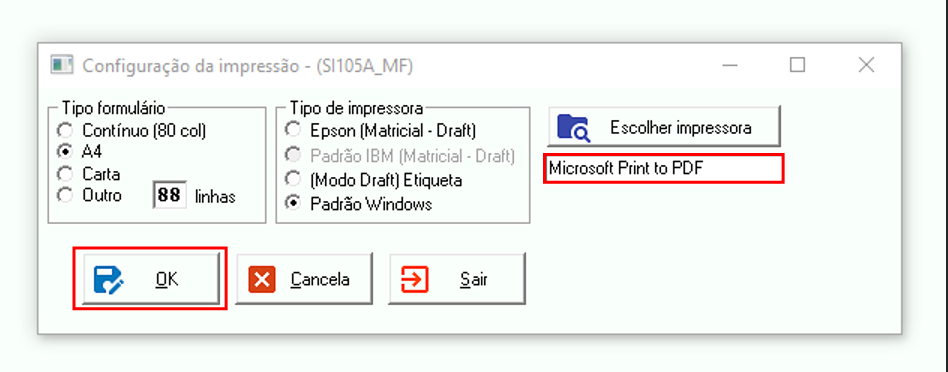
6- Após finalizar a etapa de seleção da impressora PDF, clique em Iniciar e aguarde o arquivo ser gerado.
7- Informe o nome do arquivo e selecione o destino desejado para salvar, no meu caso, salvarei na área de trabalho. Em seguida, clique em Salvar.
OK, seguindo todas as etapas do guia acima, seu relatório em PDF será gerado com sucesso.
OBS.: Esse processo poderá ser repetido para todos os relatórios e telas com opção de impressão.
Observação: Caso esta opção não esteja habilitada, verificar com o responsável pelos cadastros e controle de acesso da empresa.
Todas as dúvidas AsterParts
Escolha uma opção:
Como gerar um relatório de notas emitidas
Como gerar um relatório de movimentação de itens?
Como gerar um relatório de vendas?
Como gerar um relatório de emissão do extrato?
Como gerar o relatório de inventário de estoque
Como gerar relatório relação das baixas de contas a receber?
Como gerar relatório contas a pagar por vencimento
Como gerar relatório relação de baixas de contas a pagar?
Como gerar relatório contas a receber por vencimento?
Como gerar um relatório do cadastro de estoque?
Gerar um relatório em PDF
Cadastrando um novo usuário
Como fazer o backup do sistema?
Meu sistema está lento/travando, quais as principais causas?
Como realizar o envio de XML para a contabilidade?
Erros de e-mails, quais as principais causas?
Habilitar opção (liberar acesso) ao usuário.
Como instalar/atualizar o certificado digital?
Criando atalho do sistema na área de trabalho
Cancelamento de Notas Fiscais avulsas
Reimpressão de Cupom Fiscal
Reimpressão de Cupom Fiscal Avulso
Nota denegada, o que fazer?
Como cancelar uma nota fiscal
Alterar alíquota de IPI na emissão de nota.
Como fazer download do XML da receita federal?
Como emitir uma carta de correção
Reimpressão de Notas Fiscais
Como fazer vinculação de CT-E junto à NF-E de compra?
Top 10 dúvidas AsterParts
Com base nos votos dos usuários
Como fazer o backup do sistema?
Como cadastrar uma conta bancária?
Nota denegada, o que fazer?
Alterar alíquota de IPI na emissão de nota.
Meu sistema está lento/travando, quais as principais causas?
Como fazer o ajuste de estoque
Como gerar o relatório de inventário de estoque
Cadastrar um cliente
Como fazer download do XML da receita federal?
Como emitir uma carta de correção
Não encontrou sua dúvida ou a resposta que gostaria? Clique para nos enviar uma mensagem com sua dúvida!
Matriz
43. 3028.6070
Rua Ayrton Senna da Silva, 200 - 5º Andar - Sala 501 - Torre 2 - Gleba Fazenda Palhano - 86050-460
astersoft@astersoft.com.br

